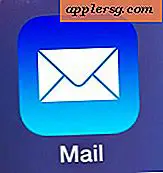Hvordan gjenopprette lag i Photoshop etter at en fil er lagret
Etter at du har lagt et lagdelt Adobe Photoshop-dokument og utilsiktet lagret det over seg selv, opplever du panikkøyeblikket hver Photoshop-bruker føler når dette skjer. Det er prisen du betaler for å lære og bruke hurtigtaster for å øke arbeidsflyten din, komme deg foran deg og la fingrene overta. Før Photoshop fikk sin "History" -palett i versjon 5.0, var ditt eneste håp å gjenoppbygge filen fra bunnen av. Hvis du ikke har lukket dokumentet ennå, har du likevel en sjanse til å gjenvinne lagene dine.
Åpne "Window" -menyen og velg "History" for å vise History-panelet. Finn trinnet "Flate Image" i listen over historiestatus.
Klikk på historikkstatusen rett før "Flate Image" i Historikk-panelet. Å angre utflatingsprosessen bringer tilbake lagvis sammensetning ..
Trykk "F7" eller åpne "Window" -menyen og velg "Layers" for å åpne Layers-panelet ved å trykke "F7" eller velge "Layers" fra "Window" -menyen. Kontroller at dokumentet inneholder lagene du forventer. Gå om nødvendig lenger tilbake i filens historie for å nå det punktet du vil gjenvinne dokumentet på.
Åpne "Fil" -menyen og velg "Lagre som." Endre navnet på dokumentet og lagre filen.
Tips
Hvis du flater dokumentet ditt og deretter utfører nok flere trinn på det for at du ikke lenger kan gå langt nok tilbake i historikken din til å nå det punktet hvor dokumentet fremdeles hadde lag, kan du klikke på øyeblikksbildet for historikken øverst i Historikk-panelet for å gå tilbake til den tilstanden du åpnet filen for første gang. Før du lagrer en fil under en lang redigeringsøkt, bør du vurdere å lage et øyeblikksbilde av historikken over dokumentet i full lag.
Advarsler
Ikke velg "Tilbakestill" fra "Fil" -menyen for å prøve å gå tilbake til din lagdelte tilstand. Fordi du lagret filen etter at du har flatt den, vil "Revert" laste den flate filen du ikke vil laste på nytt og frata deg historikkstatusene som kan hjelpe deg med å gjenvinne lagene dine.
Informasjonen i denne artikkelen gjelder Adobe Photoshop CC og Adobe Photoshop CS6. Det kan variere noe eller betydelig med andre versjoner eller produkter.